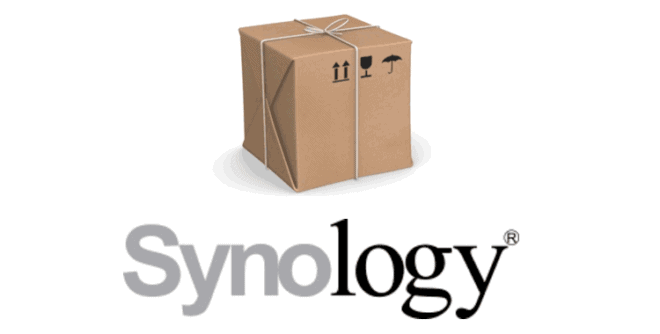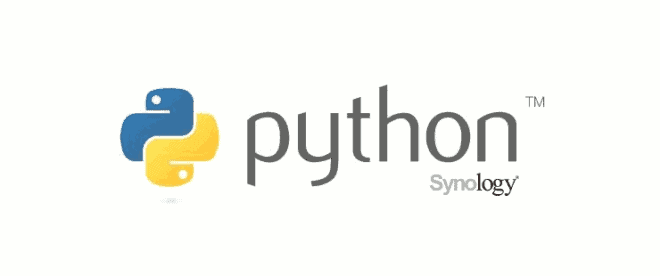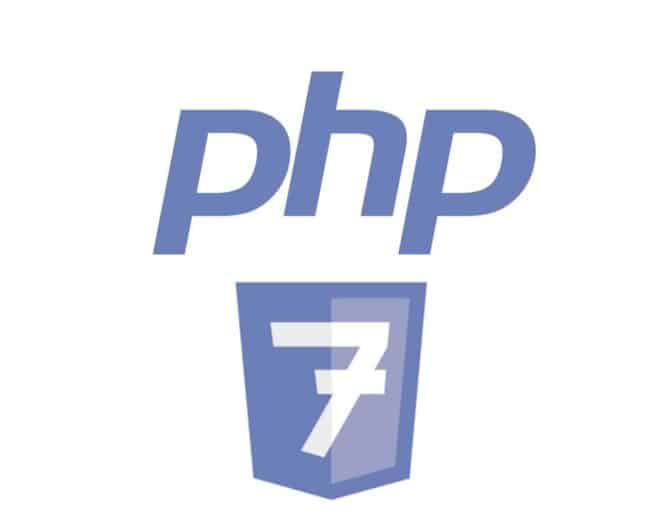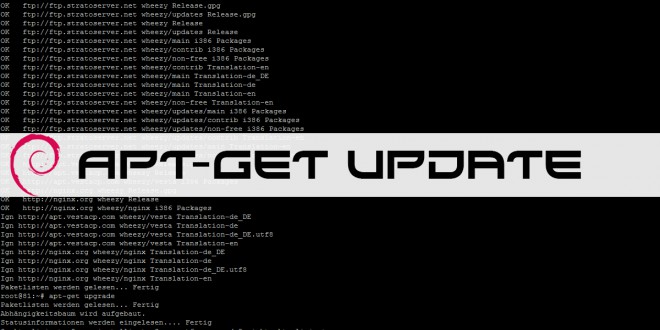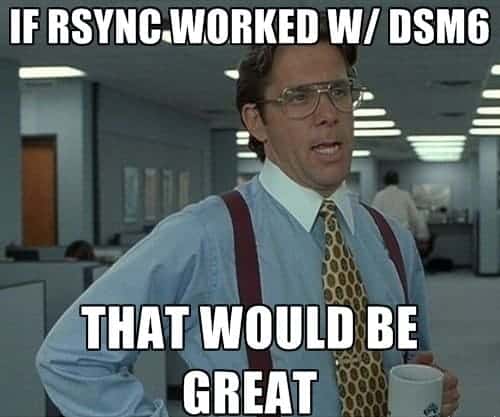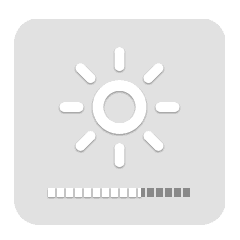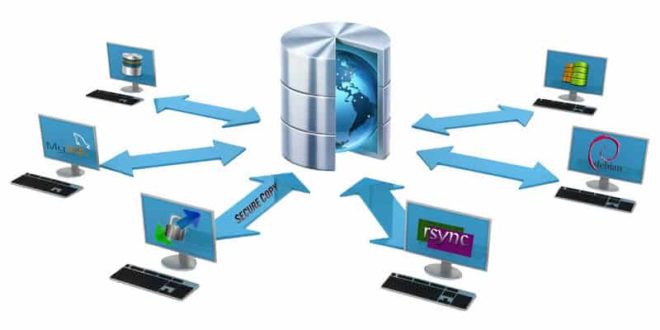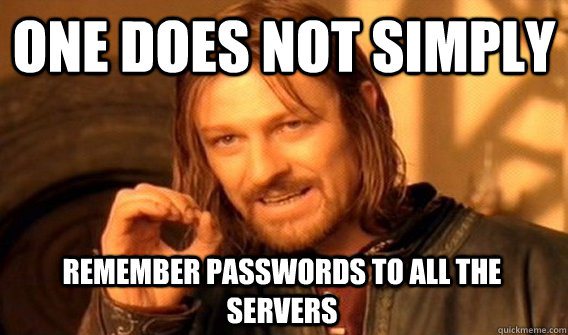Web/Tech
NAS Synology : installer Entware en remplacement d’IPKG pour des applications à jour
Vous avez sûrement remarqué qu’IPKG n’est plus maintenu depuis maintenant quelques années (2014) et qu’à chaque mise à jour DSM …
Lire NAS Synology : installer Entware en remplacement d’IPKG pour des applications à jour